NotifyVisitors'ta Kullanıcı Yolculuğu Nasıl Oluşturulur
Yayınlanan: 2020-06-30 |
İçindekiler
Kullanıcı yolculuğunu tanımlayın
Yolculuk, kampanyaları her kullanıcının yaşam döngüsü aşamalarına göre özelleştirmek olarak tanımlanır. Başka bir deyişle, yaşam döngüsü aşamaları temelinde kampanyalar oluşturmanıza ve kullanıcılarla etkileşim kurmanıza olanak tanıyan görsel bir kampanya oluşturucudur. Yolculuk oluşturucunun temel amacı, kullanıcılara farklı aşamalarda farklı kanallardan geçerken çok kanallı bir mesaj deneyimi yaratmaktır.
Farklı kullanıcı yolculuğu türleri:
Kampanyalar aracılığıyla kullanıcılarla etkileşim kurmanız ve benzersiz kullanıcı yolculukları oluşturmanız gereken farklı aşamalar neler olabilir?
- Katılım yolculuğu : Hizmetlerinize abone olurken veya uygulamanızı yüklerken bir kullanıcı katılım süreci başlar. Kullanıcıları markanız ve hizmetleriniz hakkında eğitmek üzere farklı kanallardaki kullanıcıların ilgisini çekmek için bir ilk katılım yolculuğu oluşturabilirsiniz. Burada, onları kullandıklarında ve kullandıklarında farklı kanallarda onlarla etkileşim kurabilirsiniz.
- Promosyon yolculukları: Kullanıcıların dikkatini markanıza çekmek için tanıtım yolculukları oluşturabilirsiniz. Farklı kanallardaki tanıtım kampanyaları ile kullanıcılarla etkileşime geçebilirsiniz.
- Yeniden etkileşim yolculukları : Yeniden etkileşim yolculukları, kullanıcılarınızı web sitenizden veya alışveriş sepetlerinden ayrıldıklarında uygulamanıza veya web sitenize geri getirmede önemli bir rol oynar.
Bir kullanıcı yolculuğu oluşturmanın avantajları:
- Bir yolculuk oluşturmak, yalnızca bir kullanıcıya farklı yaşam döngüsü aşamalarında ilgili mesajlar aracılığıyla ve tercih ettikleri kanallarda rehberlik etmekle ilgili değildir. Ama aynı zamanda, onları elinizde tutmanız ve onlarla uzun süreli bir bağ kurmanız için size çok sayıda fırsat sunar.
- Her yolculuğu bir sonraki bölümde okuyacağınız şartlara ve mantığa göre oluşturabilirsiniz. Bir kullanıcının belirli bir eylem gerçekleştirdiğini varsayalım, bir sonraki eylem planınız ne olacaktır? Bu şekilde, geçmiş satın alma geçmişlerine, sahadaki davranışlarına ve eylemlerine, konumlarına ve diğer faktörlere dayalı olarak deneyimlerini kişiselleştirebilirsiniz.
NotifyVisitors'da bir yolculuk nasıl oluşturulur:
NotifyVisitors panosu, blokları ve dalları tanımlayarak bir yolculuk oluşturmanıza olanak tanır.
Yukarıda da belirttiğimiz gibi belli bir mantıkla kişiye özel bir yolculuk oluşturuyoruz. Öyleyse
Sadece bir yolculuk oluşturan çeşitli bloklar ve dallar üzerinden mantık koyabilir ve kişiselleştirmeye izin verebilirsiniz. Bloklar , hangi kullanıcıların yolculuğa başladığı, hangi eylemleri gerçekleştirdikleri ve tercihlerini nasıl değiştirdikleri temelinde tetikleyicileri ifade eder. Ayrıca bloklar, bir kullanıcının deneyimini yeniden tanımlayabileceğiniz önceden ayarlanmış işlevlerinizi içerir.
Kullanıcı yolculuğu dört ana noktadan oluşur:
- Tetikleyiciler : Tetikleyiciler, kullanıcıların yolculuğa başlarken giriş noktalarını belirtir.
- Eylemler : Eylemler, kullanıcının web sitesinde veya uygulamada gerçekleştirdiği etkinlikleri ve bunlarla push bildirimleri, uygulama içi, web-push veya e-posta gibi kişiselleştirilmiş kampanyalar aracılığıyla nasıl daha fazla etkileşime geçebileceğinizi ifade eder.
- Koşullar : Koşullar, kullanıcının değişen tercihleri ve uygulama, kampanyalar veya web sitesinde gerçek zamanlı etkileşimleri temelinde kullanıcı deneyimini yeniden tanımlayan kontrol noktalarıdır.
- Akış kontrolü : Akış kontrolü, kullanıcıların bir yolculuktan geçtiği süreyi ve bu süre temelinde her bir kullanıcı deneyimini nasıl sonlandırabileceğinizi değerlendirmektir.
Bir yolculuk yaratmanın adımları nelerdir:
- Giriş kriterlerini tanımlayın : Bir yolculuk oluşturmanın ilk adımı, kullanıcıların “giriş kriterlerini” tanımlamaktır. Yolculuğa yalnızca onunla uyumlu olacak kullanıcıların gireceği bir koşul tanımlayabilirsiniz. Bu adım, yolculuk deneyiminin bağlamını belirleyen giriş noktaları ve koşullar olan tetikleyicileri içerir. Tetikleyiciler, hedef kitlenizi ikiye ayırmanıza yardımcı olur:
- Etkinlikler : Kullanıcıların gerçekleştirdiği etkinlik bazında hedef kitlenizi tanımlayabilirsiniz.
- Segmentler : Segmentasyon için belirlediğiniz kurallara göre segmentler oluşturabilir ve kullanıcıları bu segmentlere dahil edebilir veya hariç tutabilirsiniz.
- Nitelik değişikliği : Kitleyi, kullanıcıların profil özniteliklerindeki değişikliğe göre tanımlayın.
Not: Bir kullanıcının eylemleri, tercihleri, konumları tetikleyicinin durumuyla eşleştiğinde, yolculuğa girecekleri anlamına gelir. Ayrıca, önceden tanımlanmış kurallarınız temelinde harika bir kullanıcı deneyimi sunabilirsiniz.
Şimdi giriş tetikleyicilerinin her birini daha derine inelim:
- ETKİNLİKLER: Giriş tetikleyici, kullanıcılar tarafından uygulamanızda veya web sitenizde gerçekleştirilen etkinlikler temelinde bir yolculuk oluşturmanıza yardımcı olur. Örnek – Bir kayıt olabilir veya bir abonelik satın alabilir veya yenileyebilir. Olaylar, kullanıcı yolculuğunun başlangıcını işaretler.
NotifyVisitors kontrol panelinde olay tetikleyicisini ayarlama adımları:
- Kontrol panelinin sol kenar çubuğuna gidin. Tetikleyici bölümlerin altındaki Etkinlikler'e tıklayın
- Açılır menüden bir etkinlik seçin.
- Seçilen olay için bir Olay niteliği eklemek üzere filtre simgesine tıklayın.
Bu şekilde, hedeflenen kitleyi, belirli bir etkinlik niteliğine göre belirli bir etkinliği gerçekleştirmiş olan belirli bir kullanıcı grubuna ayırabilirsiniz.
Örnek – Yolculukta yalnızca etkinliği gerçekleştirmiş olan kullanıcıları girin. yani uygulamanız için yüklü. INSTALL olayını seçtikten sonra. Olaya koşul eklemek için filtre simgesine tıklayın. yani Şehir, Noida'yı içerir.
Noida'nın da dahil olduğu şehirden uygulamayı yükleyen kullanıcıları girin.
Ayrıca, işletim sistemi, şehir, platform ve bölge kodu gibi birden çok olay özniteliği ekleyebilir ve öznitelik değeri ekleyebilirsiniz.
- SEGMENTLER: Bu tetikleyici, bir segmentte sizin tarafınızdan belirlenen segmentasyon kurallarına uyan bir dizi belirli kullanıcıyı belirtir. Başka bir deyişle, oluşturduğunuz segmentlere uyan kullanıcıları yolculuğa girin.
Yolculuğunuzun asıl amacının müşteri adaylarını müşterilere dönüştürmek olduğunu ve benzer ilgi alanlarına sahip kullanıcılar gibi bir kullanıcı segmenti oluşturduğunuzu varsayalım. Dolayısıyla bir segmente giren, çıkan veya belirli bir segment içinde bulunan kullanıcılar gibi bir segmentin farklı koşullarına göre kullanıcının yolculuğuna başlayabilirsiniz.
NotifyVisitors kontrol panelinde segment tetikleyici nasıl kurulur:
- Enter/exit/in segment bloğuna sürükleyip bırakın.
- Bir kullanıcı yolculuğuna başlamak istediğiniz bağlamı tanımlamak için ilk açılır menüye tıklayın.
- Girin : Bu segmente dahil olduklarında bir kullanıcı yolculuğuna başlayın.
- Zaten içinde : Segmente dahil olan veya zaten segmentte olan kullanıcıların yolculuğuna başlayın.
- Çıkış : Bir segmentten çıkarılan kullanıcılar için yolculuğa başlayın.
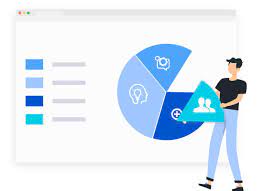
Yukarıdaki görselde de görebileceğiniz gibi, sadece halihazırda psikografik segmentasyonda olan kullanıcılar yolculuğa çıkacaktır.
- Kullanıcı özelliğinde değişiklik: Aşağıdaki tetikleyici, yaşam boyu değeri, kullanıcı başına ortalama gelir, yaş grubu, e-posta adresi vb. gibi kullanıcı profili özniteliklerinin değerinde benzer değişikliklere sahip olan kullanıcılar için bir yolculuk oluşturmanıza olanak tanır. .
Dashboard'dan öznitelik tetikleyicisindeki değişiklik nasıl ayarlanır:
- Kontrol panelindeki Kullanıcı özelliğinde değişiklik bloğuna sürükleyip bırakın.
- Kullanıcının öznitelik değerindeki değişikliğin türünü belirlemek için ilk açılır listeye tıklayın :
- Herhangi bir değişikliği seçin : Kullanıcı profilinde kullanıcı özelliği değeri değişir değişmez kullanıcılar için yolculuğa başlayın.
- Spesifik değişikliği seçin : Profillerinde özellik değeri belirli bir değişikliğe uğrayan kullanıcılar için yolculuğa başlayın.
Örneğin: Kullanıcı profilinin Telefonunda belirli bir değişiklik seçtiyseniz. Sadece telefonu herhangi bir değişikliğe uğrayan kullanıcılar yolculuğa çıkacaktır.
Ayrıca, değiştirilen öznitelik değerini seçerek Telefona göre belirli değişikliği tanımlayabilirsiniz. yani yeni değer. Daha fazla açıklama için, aşağıda yeni değerin veya eski değerin ne anlama geldiğine bakın:
- Yeni değer : Belirli bir kullanıcı özelliğinde meydana gelen değişiklikten sonra mevcut olan değer. yani Telefon.
- Eski değer : Kullanıcıların telefonunda değişiklik yapılmadan önceki değerdir.
- Eylemler aracılığıyla kullanıcılarla nasıl etkileşim kurulur: Eylem bloğu, kullanıcıların yolculuklarına katılmalarını sağlar. Kullanıcılara kişiselleştirilmiş deneyimler sunmadan önce, kullanıcının sizinle mevcut etkileşimlerine göre kullanıcı özelliklerini güncelleyin.
Kullanıcılara kişiselleştirilmiş deneyimler nasıl sağlanır:
Bir kullanıcının yolculuğunu oluşturmak için tetikleyicileri ayarladıktan sonra, onları farklı ortamlar aracılığıyla meşgul etmenin zamanı geldi. Örneğin – Kullanıcıları, gerçekleştirdikleri etkinlik bazında yolculuğa girdiyseniz. yani uygulama kurulumu, abonelik, ürünü sepete ekleyin. Bir sonraki hareket tarzınız ne olurdu? Onları gönderirsiniz:
- Web itme
- Uygulama itme
- E-posta
- SMS
- Naber
- Web afişi
Blokların her birinin nasıl çalıştığını görelim:
- Web push: Yolculuğunuzun hedefine ulaşmak için kullanıcıları push bildirimleriyle meşgul etmek için bu bloğu seçin.
Örneğin – Kullanıcı uygulamayı yüklediğinde herhangi bir işlem yapmadan bir ürün aradı. Göz attığı ürünlerde indirimler sunarak web push bildirimi yoluyla onunla etkileşim kurabilir veya gezinme deneyiminin nasıl olduğu konusunda geri bildirimini sorarak değişiklikler yapabilir ve yeniden etkileşim kurmasına yardımcı olabilirsiniz.

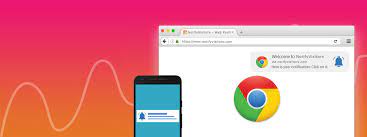
Kontrol panelinde web push kampanyası nasıl kurulur:
- Sadece itme bloğuna tıklayın.
- Yeni bir bildirim oluşturun veya mevcut olandan seçim yapın.
- Bir koşul ekleyin:
- Tıklandığında : Kullanıcı push düğmesine tıkladığı anda yolculuğu başlar.
- Görünüşte : Yolculukları bu şubeden devam edecek. Kullanıcı bildirimi görüntülediğinde,
- Ayrıldığında : Yolculuğuna bu şubeden devam edecek. Kullanıcı bildirimi kapatır kapatmaz,
- Uygulama push: Kullanıcıları uygulama push bildirimleriyle meşgul etmek için bu bloğu seçin.
Örneğin : Bir kullanıcının push bildirimlerinize abone olduğunu varsayalım. Bir sonraki hareket tarzınız, hizmetlerinizden yararlanmasını istemek için ona bir anlık bildirim göndermek olacaktır.
Bir kontrol panelinde uygulama push'u nasıl kurulur:
- Bloğu seçin: uygulama itme.
- Bir bildirim oluşturun veya mevcut olandan seçim yapın.
- Bir koşul ekleyin:
- Tıklamada : Kullanıcı bildirime tıkladığı anda şube üzerinden yolculuğuna devam eder.
- Görüntülendiğinde : Kullanıcı bildirimi görüntülediği anda şube üzerinden yolculuğuna devam eder.
- E-posta: Kullanıcıları yolculuklarında gerektiği gibi ve gerektiğinde e-posta kampanyalarıyla meşgul etmek için bu bloğu seçin.
Örneğin – Bir kullanıcının sayfayı görüntülediğini ve ürünü sepete eklediğini ancak bu arada ürünü bıraktığını varsayalım, belki ödeme süreci uzun olabilir veya teslimat ücretleri başa çıkılması gerekenden çok daha yüksek olabilir. Onu alışveriş sepetine geri çeken şaşırtıcı bir teklif içeren bir hatırlatma e-postası ile onu hemen meşgul edebilirsiniz.
Bir panoda e-posta bloğu nasıl kurulur:
- E-posta bloğuna tıklayın.
- Bir e-posta oluşturun. Gönderen adının, adresinin ayrıntılarını doldurun veya bir etiket ekleyin
- Koşulları ekleyin:
- Tıklandığında : Kullanıcı e-postayı tıkladığı anda şubedeki yolculuğu başlar.
- Açıldığında : Kullanıcı görünümü açar açmaz, yolculuğu bir sonraki şubeden başlayacaktır.
- SMS: Kullanıcıları SMS veya kişiselleştirilmiş kısa mesajlarla meşgul etmek için bu bloğu seçin.
Örneğin – Kullanıcının ürünü görüntülediğini ve üzerinde herhangi bir özel işlem gerçekleştirmediğini varsayalım. Söz konusu ürünle ilgili alabileceği teklifleri ona göstererek kişiye özel SMS ile iletişime geçebilirsiniz.
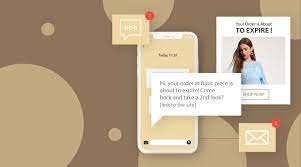
Kullanıcılar metin mesajlarını tıkladığı anda kullanıcıya kişiselleştirilmiş metin mesajları göndererek bir kullanıcı yolculuğuna başlamak için SMS bloğuna tıklayın.
- Whatsapp: Blok, kullanıcıları Whatsapp kampanyalarıyla meşgul ederek yolculuğunuzun nihai hedefine ulaşmanızı sağlar.
Örneğin -
- Whatsapp, kullanıcının herhangi bir kanaldan - uygulama veya web sitesi - ürünü satın alması veya araması durumunda herhangi bir etkileşim kanalı olarak kullanılabilir. Promosyon mesajları gönderebilir veya harika teklifler ve indirimlerle kullanıcıların ilgisini çekebilirsiniz. Ayrıca, bir kullanıcı ürünü satın aldıysa, ona satın aldığı ürünün konumunu takip edebileceği bağlantıyı gönderebilirsiniz.
- WhatsApp üzerinden kullanıcılara ürün teslimat güncellemeleri sağlayabilirsiniz.
Kontrol panelinde WhatsApp kampanyası nasıl ayarlanır :
- Bir kampanya oluşturmak veya mevcut kampanyadan seçim yapmak için WhatsApp bloğuna tıklayın.
- Etiketler veya kişiselleştirme ekleyin.
- no'daki gibi mesajların sıklığını seçin. Kullanıcıların bir gün veya bir hafta içinde alacağı mesaj sayısı.
- Web afişi : Bu blok, web afişleriyle kullanıcıların ilgisini çekmenizi sağlar.
Örneğin – Bir kullanıcı hizmetlerinize abone olursa, onlara sunduğunuz tekliflerden haberdar olabilmesi için web banner'ları aracılığıyla promosyon teklifleri aracılığıyla onunla etkileşim kurabilirsiniz.
Kontrol panelinde web banner'ları nasıl kurulur :
- Web banner bloğuna tıklayın.
- Yeni bir banner oluşturun veya mevcut olandan seçim yapın.
- Koşulu ekleyin:
- Süre: Kullanıcıların banner'ı belirli bir süre içinde görüntülemesine izin veren gün cinsinden süreyi ayarlayın.
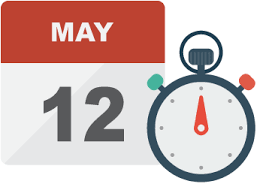
3) Koşullar nasıl kurulur:
Koşullar, bir kullanıcı yolculuğunu gerçek zamanlı olarak davranışlarına ve tercihlerine göre kişiselleştirmenize yardımcı olan kontrol noktalarıdır. Evet veya hayır mantığında çalışan blokları kullanarak kullanıcılar için farklı akışlar oluşturabilirsiniz. Farklı akışlar oluşturmak için aşağıdaki bloklara göz atın:
- Kullanıcılar bir segmente dahil edildiğinde.
- Bir etkinlik gerçekleştirdiklerinde.
- Kullanıcıların belirli bir kullanıcı özelliği vardır.
- Bir kanalda erişilebilir olduklarında.
- Ne zaman etkinlik yapacaklar.
Her bir bloğu nasıl yapılandıracağımızı kontrol edelim:
- Segmentte mi : Her kullanıcı için bir segmente dahil olup olmadıklarını kontrol ederek bir yolculuk oluşturun.
Örneğin – Kullanıcının web sayfanızda bir ürün görüntülediğini varsayalım. Öncelikle kullanıcının sizin oluşturduğunuz bir segmentte olup olmadığını kontrol edin. Onu bu segmente ekleyin ve üzerinde belirli bir eylemi gerçekleştirebilmesi için ona bir web push gönderin. yani ürünü satın alın.
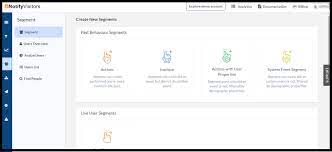
Kontrol panelinde blok nasıl kurulur:
- Olay bloğuna tıklayın ve kullanıcı tarafından gerçekleştirilen olayı seçin.
- "Segment içi" bloğunun koşullarını kontrol edin. Kullanıcının ilgi alanlarına ve yaşam tarzlarına göre gezinip gezinmediğini görün. Geri bildirim anketleri aracılığıyla kontrol edebilirsiniz.
- Kullanılabilir olduğu kanallardaki anlık bildirimlerle onunla etkileşim kurun.
Not: Bir eylem veya tetikleyici için evet veya hayır seçeneğini işaretleyin, ardından sonraki eylemleri gerçekleştirin.
- Bir etkinlik yaptı : Bu blok, bir kullanıcının bir etkinlik gerçekleştirip gerçekleştirmediğini kontrol etmenize yardımcı olur.
Örneğin – Ziyaretçiye bir ürüne göz attıktan sonra bir e-posta gönderdiniz. Şimdi asıl amacınız onu abone yapmak. Ancak maili açıp üyelik linkine tıkladığında istediği işlemi yapmazsa olabiliyor. Bir hafta bekledikten hemen sonra dikkatini çekmek için ona bir web push gönderebilirsiniz.
Not: Herhangi bir aşamada koşul ekleyebilir ve tetikleme süresini de ayarlayabilirsiniz.
“Has done the event block” nasıl kurulur:
- "Have done the event" bloğuna sürükleyip bırakın.
- Evet veya hayır'a tıklayarak etkinliği yapıp yapmadıklarını kontrol edin. Buna göre daha fazla işlem yapın.
- Kullanıcı özniteliğini kontrol et: Bu blok, seçilen kullanıcı öznitelik değerinde belirli bir değişiklik olup olmadığını kontrol etmenizi sağlar. Koşulu belirtin ve daha fazla işlem yapın.
Örneğin : "İndirim" etkinliğinde yalnızca "erkek" cinsiyet kategorisine giren kullanıcıların yolculuğuna devam edebilirsiniz. Nihai yolculuk hedefinize ulaşmak için yalnızca erkek kategorisine giren kullanıcılara ürün önerileri göndererek bundan sonraki yolunuzu belirleyebilirsiniz.
Check the user özniteliği nasıl kurulur:
- "Kullanıcı özniteliğini kontrol et" üzerine sürükleyip bırakın.
- Öznitelik değeri değişikliğe uğrayan kullanıcılar için evet'i, özellik değerinde değişiklik olmayan kullanıcılar için hayır'ı seçin.
- Reachable on channel : Bu blok, kullanıcıların bir kanal üzerinden erişilebilir olup olmadığını kontrol etmenizi sağlar. Kullanıcıları farklı kanallardan etkilemeden önce bu bloğu kullanmak gerekir. Kullanıcıya bir kanalda ulaşılamıyorsa başka bir kanaldan kullanıcılara nasıl ulaşılacağını bu şekilde tespit edebilirsiniz.
Örneğin – Bir kullanıcı bir açılış sayfasını görüntülemiş ve bir ürüne göz atmıştır. E-posta gibi kanallarda ulaşılabilir olup olmadığına bakın ve ona bir e-posta kampanyası gönderin.
Kontrol panelinde nasıl yapılandırılır:
- “Kullanıcı erişilebilir bloğunu” sürükleyip bırakın.
- Onunla etkileşim kurmak için kanalları seçin. Bir sonraki bloğu deneyimlemeleri için kanalda müsaitse evet'e, müsait değilse hayır'a tıklayın. Bir adım daha atın.
- Bir olay için bekleyin: Bu blok, bir olay meydana geldikten sonra sonraki eylem planınızı gerçekleştirmenizi sağlar.
Örneğin- Örneğin, bir kullanıcı sayfayı görüntülemiş ve ürünlere göz atmışsa. Bu olayın meydana gelmesinin bir sonucu olarak, göz attığı ürünü önermek için ona bir e-posta gönderdiniz. Olayın gerçekleşmesini bekleyeceksiniz, ardından sürece devam edebilmeleri için kullanıcılar üzerinde daha fazla işlem yapabilirsiniz. E-postayı açmazsa 2 gün bekleyin ve ona bir push kampanyası gönderin.
Gösterge tablosunda bu blok nasıl kurulur:
- "Bir etkinlik için bekle" bloğuna sürükleyip bırakın.
- Etkinliği seçin ve bunun için öznitelikleri ekleyin.
- Kullanıcılar, yolculuğa devam etmek için istenen etkinliği gerçekleştirirse evet'e tıklayın.
- Etkinliği kullanıcılar gerçekleştirmediyse hayır'a tıklayın.
4) Akış kontrolü: Akış kontrolü , kullanıcıların yolculuk deneyimini sonlandırmasını sağlar. Kullanıcı yolculuğunun süresini değerlendirmenize ve her kullanıcı için yolculuğu sonlandırmanıza yardımcı olur.
Akış kontrol bloğu altında yapabilecekleriniz:
- Yolculuğun akışını durdurabilirsiniz.
- Bir yolculuk yayınlayın.
- bir yolculuk kaydedin.
- Yolculuğun akışını nasıl durdurabilirsiniz:
Panelin sol kenar çubuğuna gidin, aynısını yapmak için Akış kontrolü bölümünün altında AKIŞI DURDUR'u seçin.
- Yolculuğu ne zaman yayınlayabilirsiniz :
Bir yolculuk oluşturduktan sonra etkinleştirebilirsiniz. Unutmayın, yayınlandığı anda yayına girecektir.
Yolculuğu yayınlamadan önce hatırlanması gereken noktalar :
- Tüm adımlarınızı yapılandırmayı unutmayın.
- Tetikleyicilerinizden en az biri etkin olmalıdır.
- Tüm bloklar en az bir diğer bloğa bağlı olmalıdır.
Yayınlamanın Etkileri :
- Yolculuğunuzu yayınladıktan sonra düzenleyemezsiniz. Kampanyaların içeriği gibi sadece belirli adımlar okunabilir.
- Yolculuğun istatistiklerini ancak yayınlandıktan sonra görüntüleyebilirsiniz.
- Herhangi bir kullanıcıyı kullanıcı kimliği ile takip edebilirsiniz.
- Bir yolculuğu durdurduğunuzda : Yeni kullanıcıların girişini durdurabilir ve mevcut olanları işleyebilirsiniz veya tüm bir yolculuğu durdurabilirsiniz.
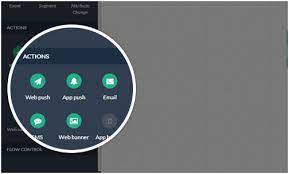
Bir yolculuğun haritasını çıkarmak aslında müşterilerinizin sorunlu noktaları hakkında faydalı içgörüler elde etmenize yardımcı olur. Ayrıca, web sitenizdeki eylemleri aracılığıyla yolculuğun her adımını tanımlayarak müşteri deneyimini geliştirebilirsiniz. Ayrıca, onları hedeflemek için sonraki eylemleri gerçekleştirebilirsiniz.
